- Главная
- Творческие навыки
- Как бесплатно создать музыкальное видео с текстом песни
Как бесплатно снять музыкальное видео с текстом песни
Что вам необходимо подготовить:
- Компьютер (Windows или macOS)
- Ваши видеоматериалы.
- Видеоредактор Filmora
Установите и скачайте Filmora
Не нужно изучать сотню новых вещей только для того, чтобы извлечь максимальную пользу из ваших текстов и музыкального видео. Просто перейдите к шаг за шагом, загрузите программное обеспечение и начните мозговой штурм с вдохновляющими шаблонами Filmora. Вам наверняка понравится снимать свое музыкальное видео с помощью Filmora. Это самое удобное программное обеспечение для редактирования, которым любой может воспользоваться прямо сейчас.
Перейдите на официальный сайт Wondershare Filmora, затем нажмите кнопку Загрузить. Программное обеспечение Filmora является бесплатным. Когда установщик программного обеспечения Filmora будет загружен, примите все его условия и двигайтесь дальше. Затем начнется загрузка Filmora. Он откроется автоматически, когда будет установлен.
Импортировать музыку и добавьте название
После установки откройте программное обеспечение Filmora и импортируйте в него музыку. Перетащите свою любимую музыку на временную шкалу. Затем перейдите к заголовкам и далее перейдите к категории названия. Выберите заголовок по умолчанию и перетащите его на второй слой вашей временной шкалы. Выберите правильный стиль заголовка для вашего видео, чтобы привлечь внимание.
Filmora также предоставляет вам функцию субтитров, с помощью которой вы можете добавить два названия к одной части. Вы можете выполнить поиск по любому названию, если введете его название в строку поиска. Вы можете применить любой тип заголовка и перетащить его на временную шкалу.
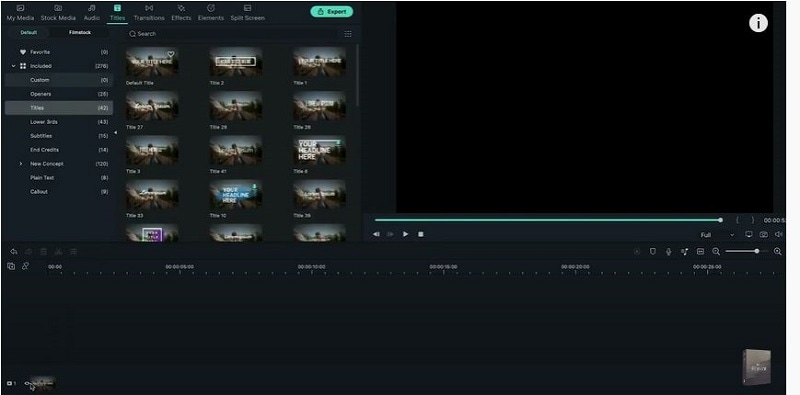
Перейти к дополнительным параметрам и отредактировать размер шрифта
Дважды нажмите заголовок, который вы поместили на свою временную шкалу. Выберите название шрифта и его размер в соответствии с вашим выбором. После выбора типа шрифта напишите первую строку песни. Убедитесь, что ваш размер шрифта не слишком большой или слишком маленький, потому что это испортит ваше видео. Вы также можете настроить направление ваших текстов. Добавьте текст в поле описания и выберите любой цвет.
Вы можете выбрать цвет вашего текста, а также отредактировать его непрозрачность. Вы можете настроить расположение текста в любом направлении, будь то влево, вправо или по центру.
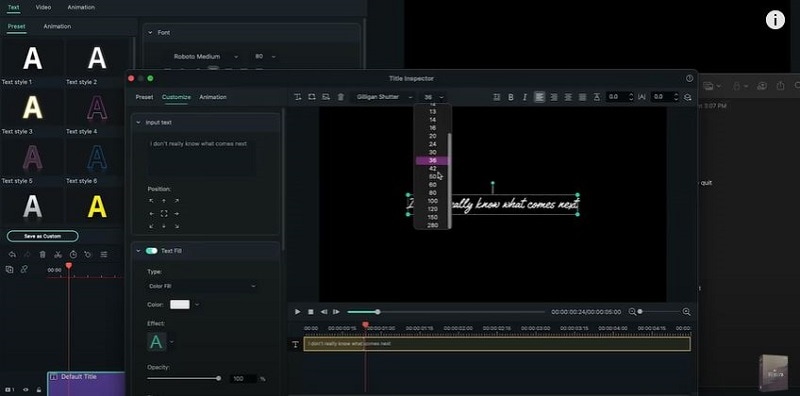
Выбрать анимацию для видеороликов
Перейдите на вкладку Анимация и найдите анимацию испарения. После этого примените эту анимацию к своему заголовку, перетащив ее на свою временную шкалу. Вы можете выбрать любую анимацию по своему выбору, но она будет соответствовать вашему видео-окружению. Анимированный текст сделает ваше видео более привлекательным. Вы также можете установить продолжительность выбранной вами анимации.
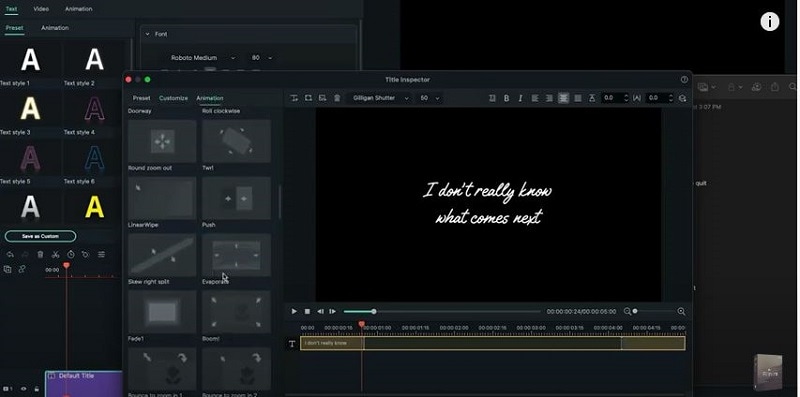
Скопировать заголовок и вставить его много раз
Скопируйте свое первое название, на котором вы написали текст песни, затем вставьте его много раз в соответствии с вашими пожеланиями. Вы можете вставить его в соответствии с размером вашей музыки. После этого продолжайте редактировать названия и заменять их текстом вашей оригинальной песни. Всегда редактируйте тексты по частям вместо того, чтобы писать их полностью. Вы также можете настроить интервал между текстами песен, изменив интервал между текстом.
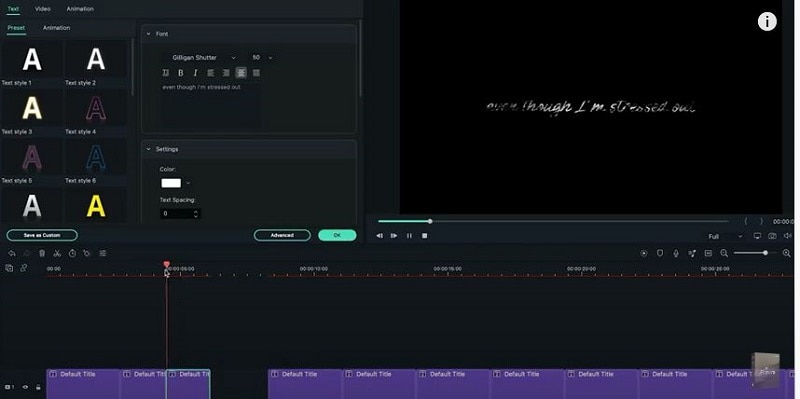
Добавляйте эффекты к своим титрам
После того, как вы закончите редактирование, перейдите в раздел "Эффекты" и выберите любой эффект для видео. Но лучший вариант - это выполнить поиск эффекта воды в строке поиска, после чего добавить этот эффект на временную шкалу. Теперь найдите другой эффект с названием Mild и перетащите его на временную шкалу. Увеличьте продолжительность обоих эффектов в соответствии с длиной вашего видео.
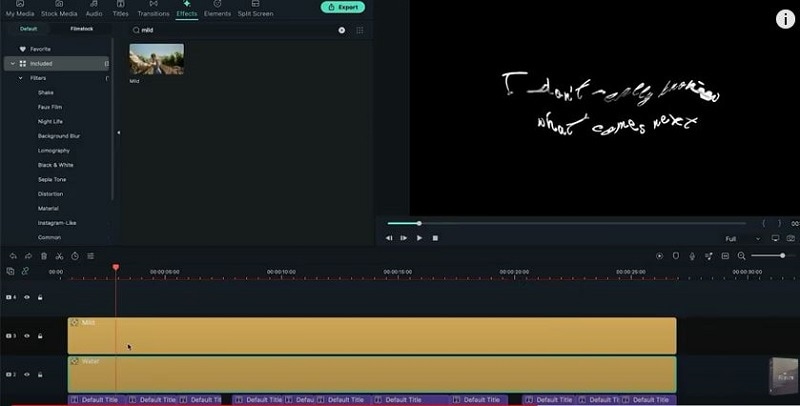
Измените настройки эффектов
Откройте настройки первого эффекта (Вода) и измените тиснение на 0.10. Увеличьте количество шагов до пункта 1. Вы также можете настроить непрозрачность видео, чтобы контролировать прозрачность клипов. Теперь все, что вам нужно сделать, это экспортировать видео, дать ему название и сохранить его. С другой стороны, вы должны выбрать экспортированное видео в Filmora.
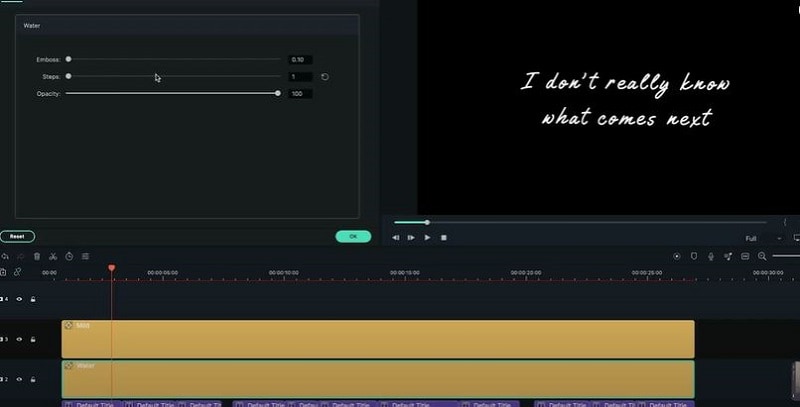
Экспортируйте отредактированное видео еще раз и добавьте фон
Что касается видео, которое вы сохранили или экспортировали, вставьте его обратно в программное обеспечение Filmora. Создайте новый проект, затем разместите там свое видео. После этого импортируйте фоновое видео на временную шкалу на самом следующем слое и добавьте к нему текст песни. Дважды щелкните по тексту песни и перейдите к его настройкам. Нажмите на функцию компоновки, затем измените режим наложения с обычного на экранный.
Вы можете снять столько лирических музыкальных клипов, сколько захотите, или даже озвучить свои видео. Существуют также другие варианты масштабирования и поворота. Вы можете изменить их, если потребуется. Вы также можете изменить режим наложения с обычного на (Осветление, наложение, мягкий свет, жесткий свет и многие другие). Измените параметр емкости и установите для строки значение 50.
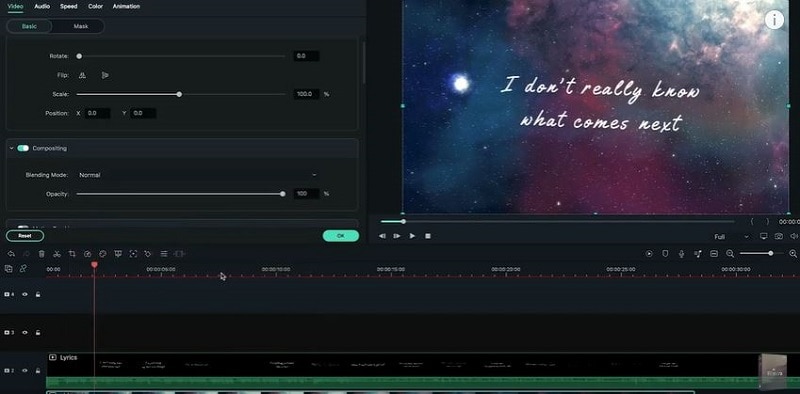
Чему вы научились:
- Вы можете изменить любой фон в видео при помощи зеленого экрана.
- Используйте переходы в видео, чтобы сделать его более плавным.
- Filmora предлагает множество типов фона, включая социальный, деловой, спортивный и многое другое.


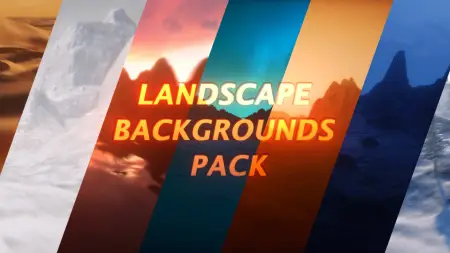


Высказывайте свои мысли